1、首先点击第一张图片,鼠标右击选择【插入题注】

2、【标签】选择“图”(如果没有此标签可以点击【新建标签】添加)


3、此时第一张图片的编号的完成啦
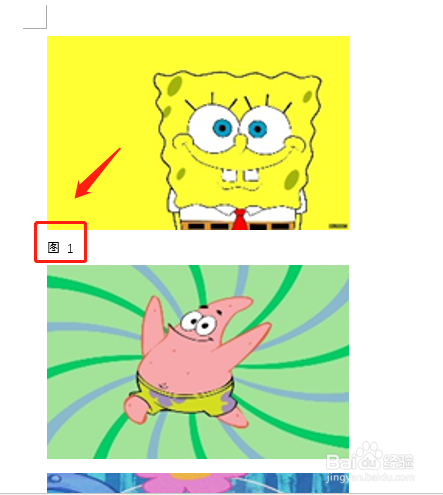
4、接着按下【Alt】+【F9】,就会出现域代码
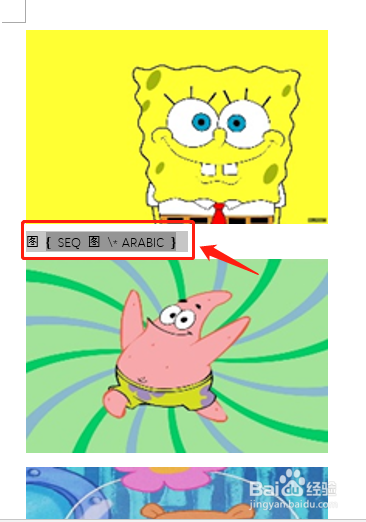
5、复制域代码,按下【Ctrl】+【H】,【查找内容】输入:^g,【替换为】输入:^&^p^c,点击【全部替换】

6、结果如下

7、选择所有的域代码,鼠标右击选择【更新域】

8、再按下【Alt】+【F9】,这时就完成所有编号的添加啦

时间:2024-10-12 09:11:57
1、首先点击第一张图片,鼠标右击选择【插入题注】

2、【标签】选择“图”(如果没有此标签可以点击【新建标签】添加)


3、此时第一张图片的编号的完成啦
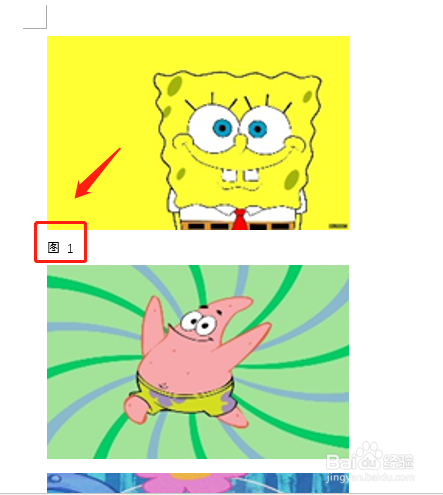
4、接着按下【Alt】+【F9】,就会出现域代码
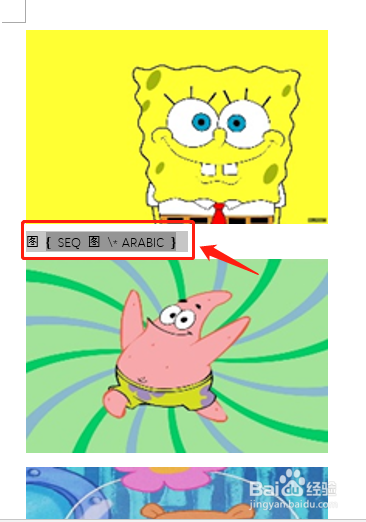
5、复制域代码,按下【Ctrl】+【H】,【查找内容】输入:^g,【替换为】输入:^&^p^c,点击【全部替换】

6、结果如下

7、选择所有的域代码,鼠标右击选择【更新域】

8、再按下【Alt】+【F9】,这时就完成所有编号的添加啦

